在Win10系統下,DX是一種數據寄存器,目前DX的最高版本是DX12,升級到DX12之後,圖形顯示方面將有質的飛躍。那麼你的DX已經升級到最新版本了嗎?下面小編為大家帶來了Win10查看DX版本以及Win10升級DX12的教程!一起去看看吧!
一、確認自己的DX版本
1、首先,在鍵盤上按下快捷鍵Win+R鍵,打開運行窗口;
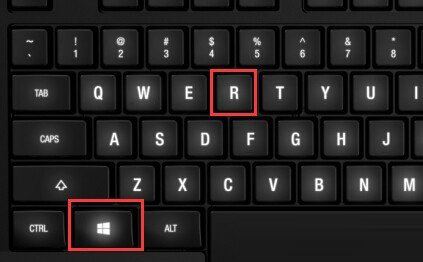
2、然後,在運行窗口中輸入dxdiag回車;
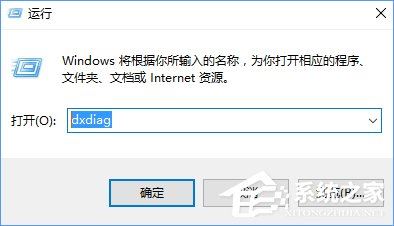
3、在打開的“DirectX診斷工具”窗口中切換到“系統”選項卡,然後就可以看到當前的 DX 版本了。
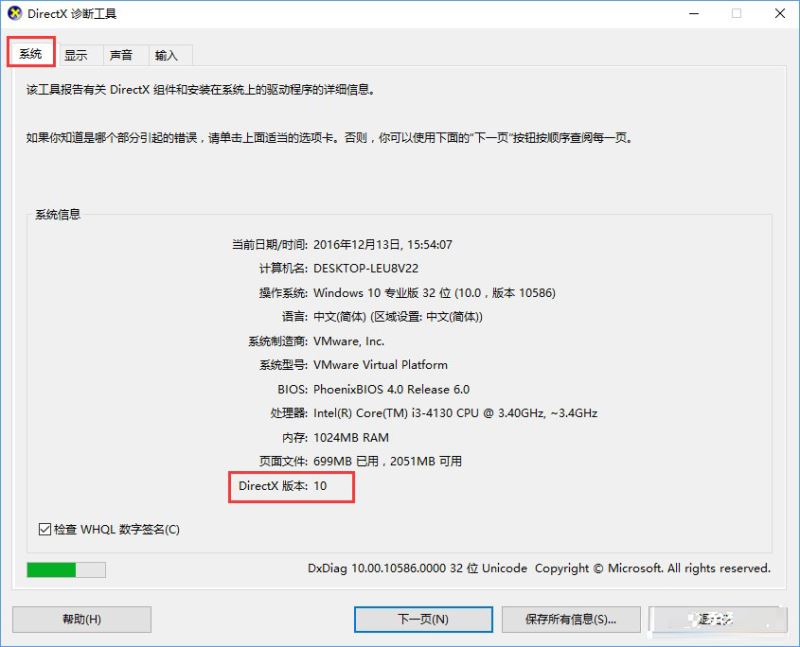
二、怎樣升級到DX12?
1、首先,需要明白的一點是,要想支持 DX12,必須同時滿足兩個條件:
1)系統為 Win10
2)顯卡支持 DX12
也就是說,並不是系統升級了 Win10,DX 版本就一定是 12。要使用 DX 12,還需要硬件的支持。因此,如果想升級到 DX12,就需要去購買支持 DX12 的顯卡了;

2、目前,市面上的顯卡主要分為兩大陣營:英偉達(NVIDIA)和 AMD。下面,就來分別介紹這它們當中哪些類型的顯卡支持 DX12,AMD:
AMD顯卡對DX12的支持情況分為三檔,支持級別依次從低到高:兼容、基礎支持、完整支持。其中,兼容檔的顯卡列表如圖所示;
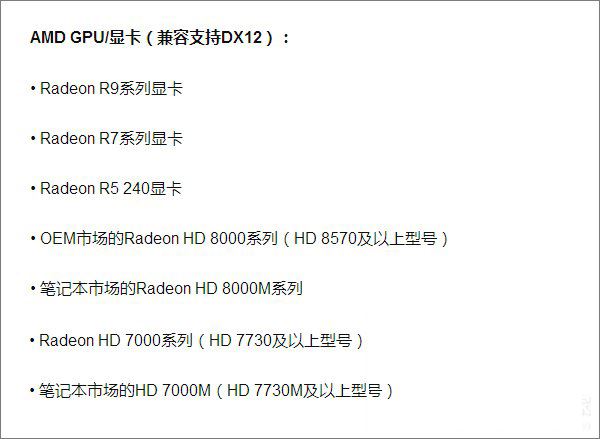
3、下圖是基礎支持的 AMD 顯卡;
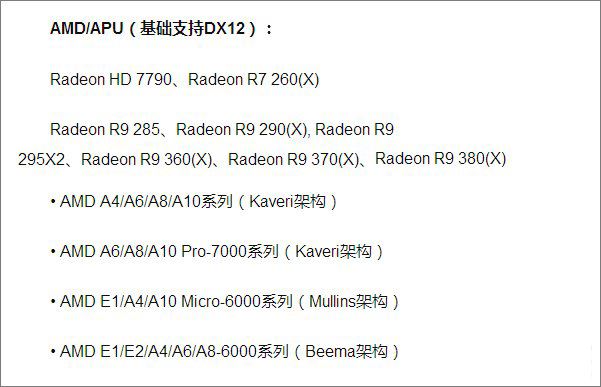
4、接下來是完整支持的 AMD 顯卡;
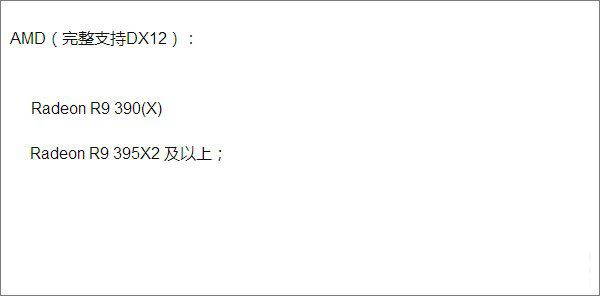
5、英偉達(NVIDIA):
相對 AMD,英偉達對 DX12 的支持稍好。同樣,英偉達顯卡的支持程度也分為三檔:兼容、基礎支持、完整支持。其中,兼容檔的顯卡列表如圖所示;
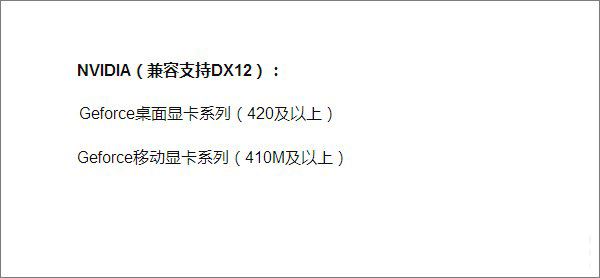
6、下圖是基礎支持的英偉達顯卡;
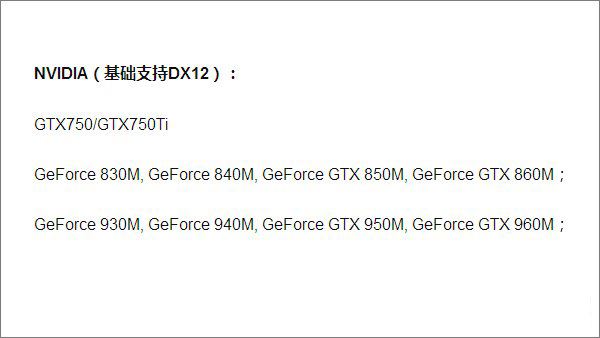
7、最後是完整支持的英偉達顯卡。
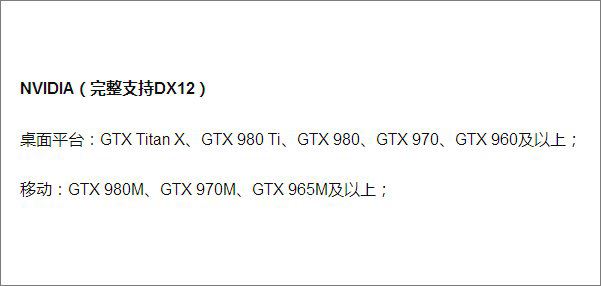
大家可以先按教程查看自己電腦的DX版本,如果不是12,那麼大家一定要確保顯卡支持,如此才能升級為DX12!希望可以幫助到大家!